5 truques pouco conhecidos para usar o Google Maps como um pro
O Google Maps conta com inúmeras funcionalidades interessantes. Mas, como em todas as aplicações, umas parecem estar mais escondidas que outras, seja porque não estão visíveis na interface principal, seja porque simplesmente não são tão conhecidas. Portanto, hoje deixamos 5 truques e funcionalidades que lhe permitirão usar o Google Maps como um pro.
1. Procurar itinerário de acordo com a hora de saída
Pesquisar o itinerário nos dias que antecedem uma viagem é uma coisa normal. O objetivo é saber qual a distância a percorrer, quanto tempo vai demorar e onde vai parar para descansar. Até aqui tudo bem, mas há um truque para tornar os resultados muito mais exatos: a hora de partida.
É possível que esteja à procura de um Porto-Lisboa numa segunda-feira às 21:00 da noite, mas a sua verdadeira hora de partida é sábado às 10:00 da manhã. O Google Maps, que dispõe de informações sobre o trânsito, faz normalmente uma estimativa do trajeto, pelo que pode apresentar horários e percursos diferentes.
Por conseguinte, para garantir que o tempo de viagem é o mais exato possível e que é seguido o itinerário mais rápido, é melhor indicar a hora de partida aproximada. Desta forma, o Google Maps terá em conta o tráfego possível a essa hora e apresentar-lhe-á valores mais realistas.
1. Escolha o destino.
2. Clique nos três ponto localizados no canto superior direito.
3. Aqui, clique em "Definir hora de partida ou chegada".
4. Escolha a hora que pretende e clique em "Concluir".
2. Partilhar a sua localização em tempo real
O Google Maps não só lhe permite partilhar a localização de um ponto específico (como um restaurante ou um monumento), como também lhe permite enviar um link aos seus amigos ou familiares para que saibam para onde vai.
É um truque que será útil para não ter de estar sempre a dizer a alguém para onde vai ou quanto falta para chegar. É tão fácil como clicar no ponto azul que mostra onde se encontra e clicar em "Partilhar localização".
Pode também definir um tempo de partilha; e clicar em "Mais opções" para ver mais alternativas de aplicações para envio.
3. Guardar o seu estacionamento no Google Maps
O Google Maps tem uma opção muito útil para guardar o local exato onde estacionou o carro. Assim, se se esquecer do lugar ou não conseguir orientar-se porque se trata de um lugar novo, é tão fácil como pedir ao GPS que o leve até ao seu veículo.
1. Clique no ponto azul.
2. Agora, clique em "Guardar estacionamento".
3. Aparecerá um "P" a indicar onde estacionou o seu veículo. Se clicar neste "P", poderá ver as direções até ele.
4. Medir a distância entre dois pontos com o Google Maps
Não nos referimos à distância que vai percorrer num trajeto Porto-Lisboa, algo tão simples como definir a rota e ver o número de quilómetros que aparece no GPS. O Google Maps tem uma opção chamada "Medir a distância", que serve para saber qual é a distância em linha reta entre dois pontos do mapa.
É especialmente útil para percursos pedestres, para calcular a distância fora de estrada ou para saber a que distância se encontra um local. Para utilizar esta funcionalidade, prima e mantenha um ponto específico no mapa e clique em "Medir distância". Aparecerá então uma linha reta e os metros ou quilómetros que a separam.
5. O Google Maps também tem mapas de interiores
É verdade, o Google Maps não tem apenas mapas para terrenos exteriores, tem também alguns mapas interiores para museus, estações, aeroportos ou centros comerciais. É uma funcionalidade muito útil que lhe permite orientar-se em grandes edifícios.
Aceda ao Google Maps no PC, e dê zoom in para ter acesso aos pontos, como mostrado abaixo. Aqui, consegue aceder a cada ponto individualmente, desde terminais a garagens.
Quando viaja, por exemplo, é indispensável se estiver num aeroporto ou numa estação de comboios desconhecidos. Pode utilizar o Google Maps para chegar à sua porta de embarque, descobrir onde se encontra o ponto de informação ou saber quais as lojas existentes.
Leia também:
Este artigo tem mais de um ano

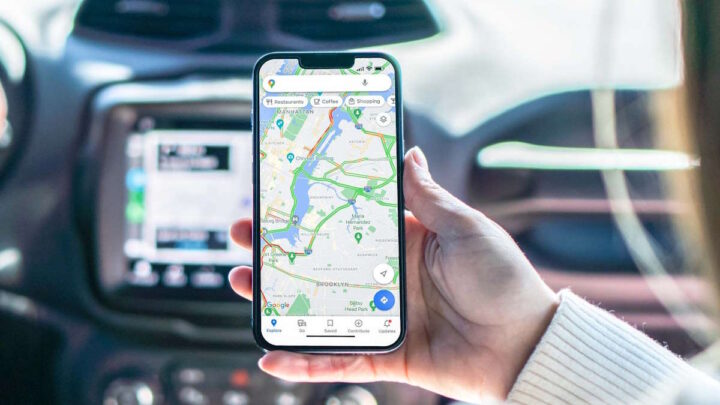






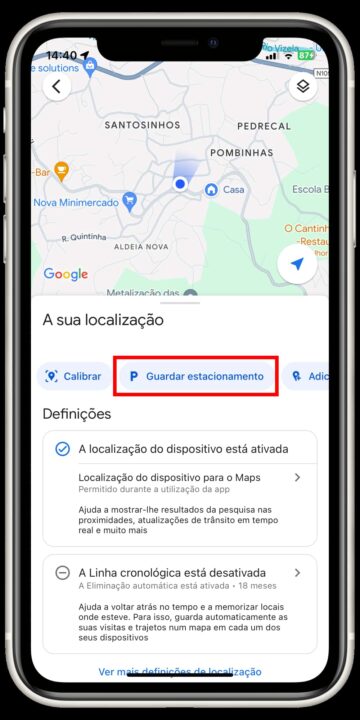

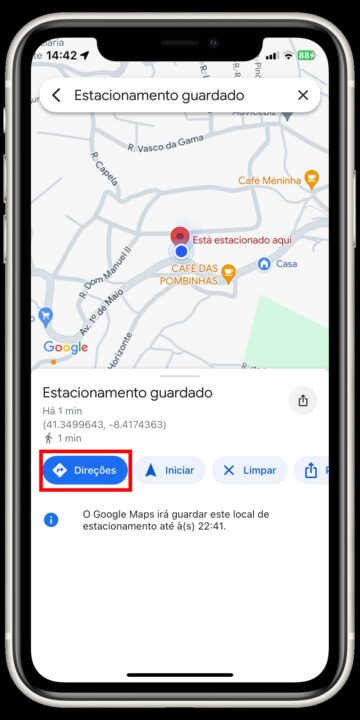


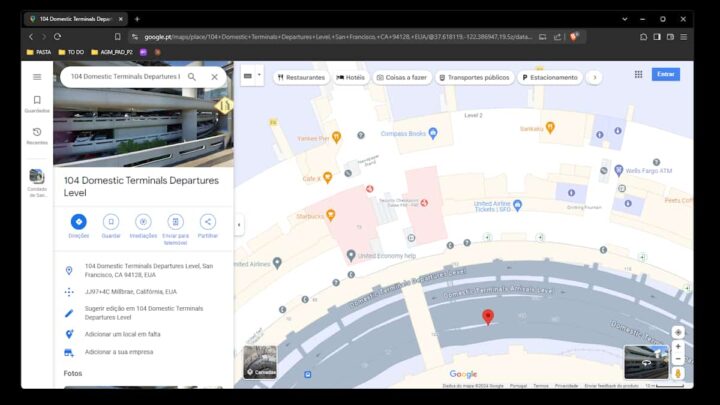
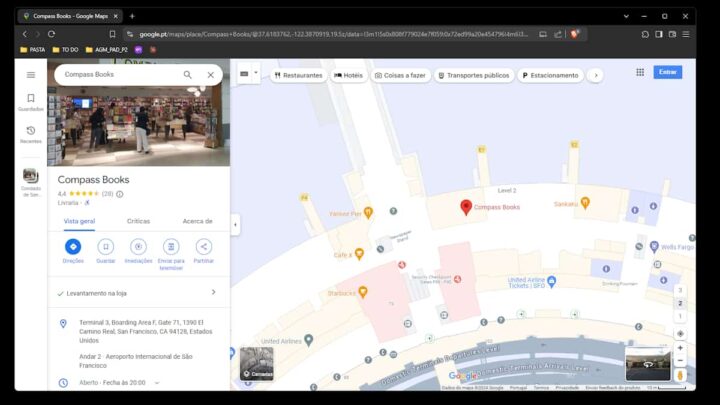























nada disto no maps do meu lélé 🙁
A melhor coisa que o Google maps deveria fazer era informar os condutores da largura das ruas e dizer não vá por aqui, parece atalho mas é um trabalho. A mensagem seria assim como aquele que foi apanhar um avião da extinta Pan AIr e não foi. Quando os amigos lhe perguntaram porque não tinha ido respondeu, dizia lá “pa na ir” eu não fui.
Essa questão da largura das ruas é cada vez mais importante pois as viaturas tem tido tendência a alargar e há cada vez mais ruas problemáticas para os carros de hoje.
Quem nunca foi parar a uma quelha onde mal passava o carro só porque o waze ou maps pensou que era uma boa ideia ir por esse atalho?
Por isso é uso sempre o mapa por satélite.
Nos iPhones, o ponto 3 é feito automaticamente desde q o tlm esteja ligado por BT ao sistema do carro (e q haja as permissões para isso). O local de estacionamento fica guardado no maps.
Eu queria é que a Google me deixasse escolher o itinerário com melhores estradas em vez de me mandar por atalhos sem saída e estradas de sem alcatrão. Eu preferia fazer um itinerário mais longe mas com melhores estradas.